Когда наша любимая платформа для просмотра видео, YouTube, внезапно перестает функционировать, это может вызвать недоумение и раздражение. Однако, не впадайте в отчаяние, ведь проблемы с YouTube могут иметь разные причины и, что более важно, они могут быть решены. На сайте Anout мы понимаем ваше беспокойство и предоставляем вам исчерпывающую информацию и советы о том, что делать, когда YouTube не работает. Наша цель — помочь вам быстро и легко восстановить доступ к миллионам видеороликов, которые вы так цените. Давайте вместе на Anout разберемся, как преодолеть возможные сбои и насладиться бесперебойным просмотром на YouTube.
| Вопрос | Ответ |
| Почему YouTube не загружает видео? | Проблемы с загрузкой видео могут быть вызваны проблемами с интернетом, приложением или сайтом YouTube. Рекомендуется проверить соединение, обновить приложение и проверить статус YouTube. Возможно, проблема связана с вашим устройством. |
| Как узнать, работает ли YouTube у других пользователей? | Вы можете проверить статус работы YouTube на его официальных ресурсах или в социальных сетях. Также, спросите у друзей или коллег, работает ли у них YouTube. Если у других пользователей также есть проблемы, это может указывать на технические неполадки на стороне YouTube. |
| Почему YouTube не работает на мобильном устройстве? | Если YouTube не работает на мобильном устройстве, убедитесь, что у вас стабильное интернет-соединение. Попробуйте обновить приложение, очистить кэш и проверить статус работы YouTube. Если проблема остается, возможно, это связано с техническими неполадками на стороне YouTube. |
Попробуйте восстановить связь с интернетом
Самый быстрый способ узнать, почему у вас не работает интернет на смартфоне, — это переподключить Wi-Fi или мобильный интернет. Вам нужно удалить текущее подключение и затем включить его снова. Либо можно включить режим «в самолете» на некоторое время, а затем вернуться к обычному режиму. Это помогает устранить временные проблемы с интернетом.

Попробуйте другую Wi-Fi сеть
Если вы находитесь вне дома и используете чужую Wi-Fi сеть, то возможно, проблема с интернетом именно в этой сети. Попробуйте подключиться к другой Wi-Fi сети, чтобы проверить, работает ли интернет на ней. Также вы можете включить мобильный интернет и проверить, будет ли сайт работать через него.
Перезагрузите ваш смартфон
Иногда в работе вашего устройства возникают сбои, которые могут повлиять на работу приложений. Чтобы решить эту проблему, удерживайте кнопку питания на вашем смартфоне до появления специального меню, а затем выберите опцию «перезагрузка«. После перезагрузки вашего смартфона, проблема с интернетом может исчезнуть.
Обновите операционную систему
Разработчики операционных систем регулярно выпускают обновления, чтобы исправить ошибки и неполадки. Если у вас старая версия операционной системы, это может мешать нормальной работе приложений. Проверьте наличие обновлений, зайдя в настройки вашего устройства, выбрав «Система» и запустив поиск обновлений. Если обновления доступны, установите их и перезагрузите устройство.
Попробуйте открыть сайт в браузере
Чтобы узнать, почему видео на YouTube не загружается, попробуйте открыть YouTube через браузер на своем устройстве. Если видео загружается нормально в браузере, то проблема, возможно, связана с приложением YouTube.
Обновите приложение YouTube
Если YouTube работает в браузере, но не в приложении, возможно, ваше приложение требует обновления. Перейдите в магазин приложений для вашей операционной системы и убедитесь, что у вас установлена последняя версия приложения YouTube.
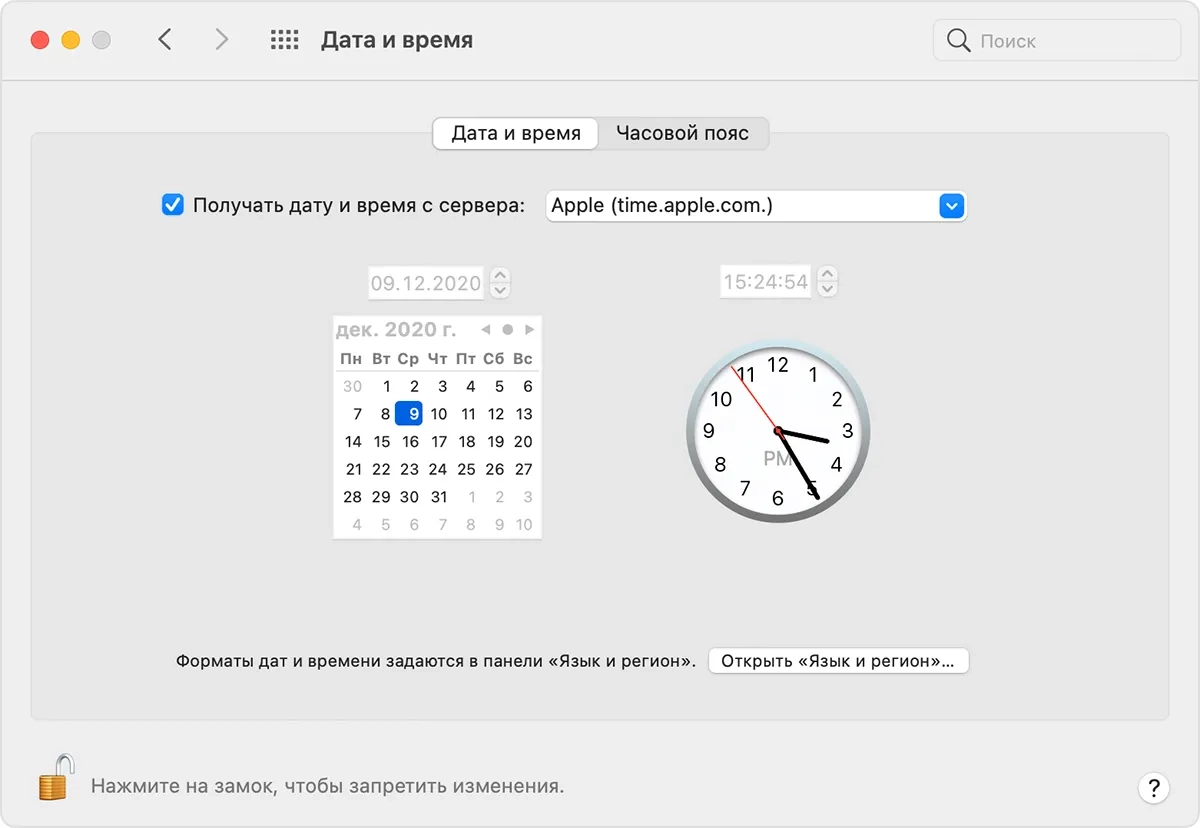
Проверьте дату и время
Если дата и время на вашем устройстве не совпадают с временем на серверах Google, это может вызвать проблемы с YouTube. Убедитесь, что настройки даты и времени на вашем устройстве правильные. Вы можете сделать это, зайдя в настройки и выбрав «Дата и время» или «Дата и время сети», если такая опция есть.
Очистите кэш приложения
Попробуйте удалить временные файлы и данные приложения YouTube. Найдите в настройках приложения пункт «Хранилище» и удалите данные. Затем перезапустите приложение и проверьте, работает ли оно нормально.
Обновите видеодрайвер
Если видео на YouTube не загружается или вы видите ошибку, возможно, вам нужно обновить графические драйверы на вашем компьютере. Следите за этими шагами:
- Нажмите клавиши «Win+R».
- В появившемся окне «Выполнить» введите «devmgmt.msc» и нажмите «Enter».
- В диспетчере устройств дважды щелкните «Видеоадаптеры».
- Правой кнопкой мыши на названии видеокарты выберите «Обновить драйвер».
- Выберите автоматический поиск драйверов, подтвердите установку найденных драйверов и перезагрузите компьютер.
Удалите ненужное программное обеспечение
Иногда программы или расширения в браузере могут мешать работе YouTube. Удалите их следующим образом:
- Нажмите клавиши «Win+R».
- Введите «appwiz.cpl» и нажмите «Enter».
- Просмотрите список установленных программ и удалите те, которые вызывают подозрение или которыми вы больше не пользуетесь.
Проверьте компьютер на вирусы
Проверка компьютера на вирусы важна. Вредоносное программное обеспечение может мешать нормальной работе веб-сайтов, включая YouTube. Существует несколько способов проверить компьютер на вирусы. Вы можете использовать встроенные инструменты браузера, предустановленное программное обеспечение или сторонние антивирусные программы.
Восстановите настройки DNS
DNS (система доменных имен) играет важную роль в интернете, переводя доменные имена в IP-адреса. Иногда проблемы с DNS могут повлиять на работу веб-сайтов. Вы можете сбросить настройки DNS к исходным:
- Нажмите «Win+R» на клавиатуре.
- Введите «cmd» и нажмите «Enter» для открытия командной строки.
- В командной строке введите «ipconfig /flushdns» и нажмите «Enter».
- Вот и все, настройки DNS сброшены. На Mac вы можете выбрать «Терминал», ввести «sudo killall -HUP mDNSResponder» и ввести пароль администратора. Это также сбросит настройки DNS.
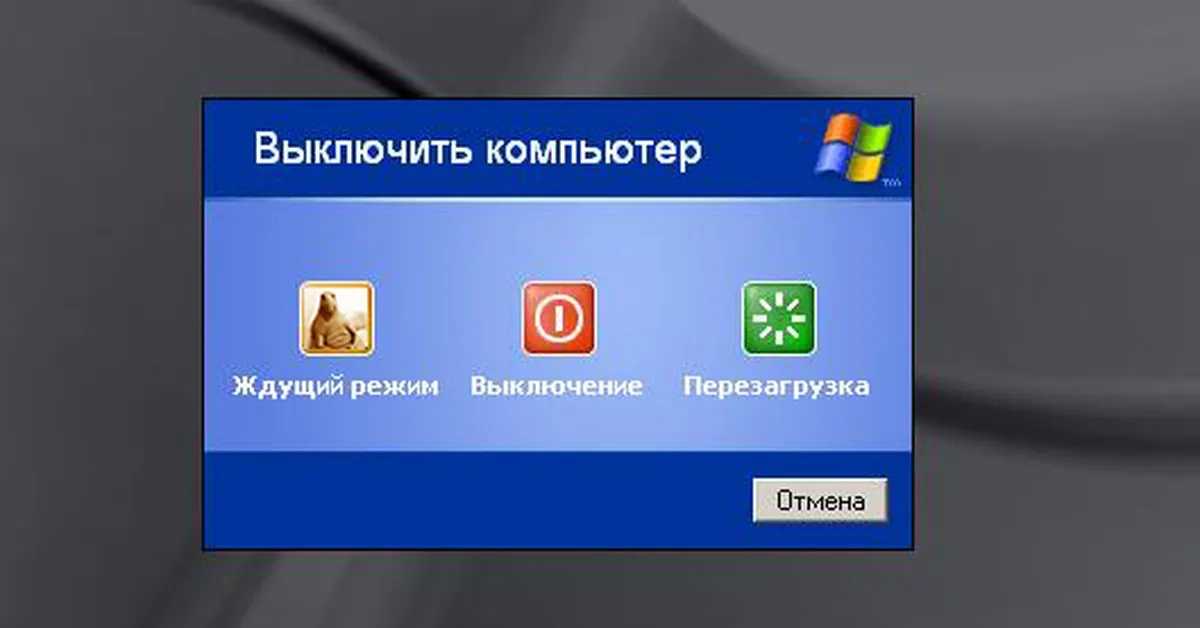
Перезагрузите компьютер
Иногда простая перезагрузка компьютера может решить множество проблем. Если YouTube перестал работать, возможно, ваш компьютер столкнулся с небольшой проблемой, которую можно решить перезагрузкой.
Иногда проблема не в вашем устройстве
Иногда проблема может быть не в вашем компьютере. Возможно, ваш интернет-провайдер или сам сайт YouTube испытывают проблемы, и они работают над их устранением. В таких случаях остается только ждать, пока проблема не будет устранена.





